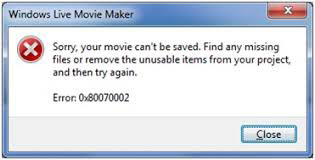Windows Movie Maker, noto anche come Windows Live Movie Maker su Windows 7, è un software di editing video per creare, modifica video e pubblicarli su YouTube, Facebook, Vimeo, OneDrive e Flicker. Molte persone cercano di trovare l'ultima versione di Windows Movie Maker (come Windows Movie Maker 2017) che può essere utilizzata su Windows 10. Tuttavia, potresti non trovarla da nessuna parte sul tuo computer Windows 10 poiché Microsoft ha interrotto Windows Movie Maker e ufficialmente rimosso per il download il 10 gennaio 2017. Al momento non è stato sostituito il successore di Windows Movie Maker su Windows 10. Quindi come risolvere questo problema? Continua a leggere e trova la soluzione di seguito.
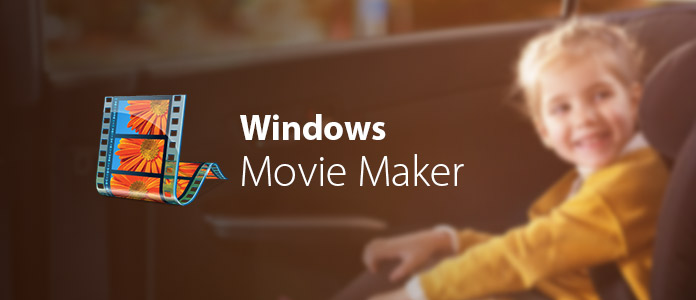
Windows Movie Maker fa parte della suite di software Windows Essentials. Quindi puoi verificare se riesci a trovare Windows Movie Maker su questa suite. In caso contrario, potrebbe essere necessario scaricare di nuovo Windows Movie Maker sul computer. Secondo le tracce della storia di Windows Movie Maker, l'ultima versione di Windows Movie Maker - Windows Movie Maker 2012 (Wave 5) sarebbe compatibile con Windows 10. Quindi puoi ottenere Windows Movie Maker scaricando l'intero pacchetto di Windows Live Essentials o scaricandolo Windows Movie Maker 2012 direttamente da altri siti di download online come Cnet, Softpedia, Softonic, ecc.
Se non hai familiarità con Windows Movie Maker prima, puoi controllare cosa puoi fare con esso e le sue caratteristiche principali prima di scaricare.
Versione 1: Windows Movie Maker è stato rilasciato per la prima volta nel 2000 con Windows ME.
Versione 2: Windows Movie Maker è stato aggiornato alla versione 2.0 in Windows XP supportando la creazione di file DV AVI e WMV 8. E poi supporto Masterizzazione di DVD al prossimo aggiornamento.
Versione 3: Windows Movie Maker ha rilasciato la versione successiva con Windows Vista e supporta la riproduzione su formato di file Xbox 360 e DVD-MS.
Versione 4: Windows Movie Maker, rinominato Windows Live Movie Maker 2009, è stato rilasciato nel 2008 e viene fornito con Windows Live Essentials Suite nel 2009. È un software completamente nuovo e non può essere compatibile con la versione precedente.
Versione 5: l'ultima versione di Windows Movie Maker - Windows Movie Maker 2012 è stata rilasciata nel 2012.
1. Effetti e temi
Windows Movie Maker offre molti effetti, modelli, temi e transizione per permetterti di fare un buon film. Ha anche una sovrapposizione video (Picture-in-Picture) e una funzione di schermo verde.
2. Strumenti di modifica
Windows Movie Maker supporta le funzioni di base per l'editing video come ritaglio, divisione e taglio di video. Supporta inoltre l'aggiunta di musica di sottofondo, sottotitoli e filigrana ai tuoi filmati. E puoi anche realizzare video time-lapse, slow motion o stop motion. Windows Movie Maker ti consente anche di creare presentazioni fotografiche e acquisire video.
3. Modalità di modifica video
Windows Movie Maker offre sia la modalità storyboard sia la modalità sequenza temporale per creare film.
4. Formati di file supportati
Formato del progetto: .mswmm e .wlmp;
Formato video: WMV, ASF, WM, AVCHD (.m2ts, .mts, .m2t), MOV, QT, AVI, WTV, DRV-MS, MP4, M4V, 3GP, 3G2, K3G, MPEG, MPG, M1V, MP2 , MPV2, MOV, VOB.
Formato audio: ASF, WM, WMA, AIF, AIFF, WAV, M4A, MP3;
Formato foto: JPEG, JPG, JFIF, JPE, TIFF, TIF, GIF, BMP, DIB, RLE, CIO, ICON, PNG, WDP.
Passo 1 Scarica Windows Movie Maker e installalo sul tuo computer Windows. Scegli video e foto dal tuo computer toccando "Fai clic qui per cercare video e foto" sul lato destro dell'interfaccia principale o facendo clic sul pulsante "Aggiungi video e foto" nel menu in alto.
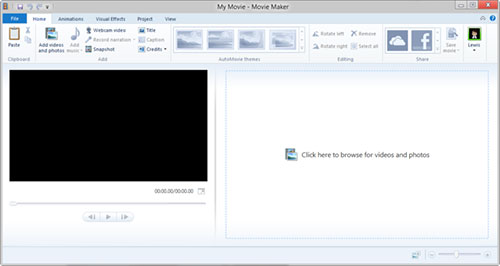
Passo 2 Quindi puoi iniziare a modificare il tuo film. Prima della modifica, è possibile visualizzare l'anteprima del video nella parte sinistra dell'interfaccia principale. Poiché l'interfaccia della parte destra diventa la modalità Storyboard, puoi cambiare un video o una foto specifici in un altro luogo trascinandolo nel punto desiderato.

Puoi applicare titolo, didascalia, crediti e Temi AutoMovie al tuo film in base alle tue necessità. Cambia la scheda in alto in Animazione parte, puoi avere "transizione" e "Panoramica e zoom" per mostrare il tuo video fotogramma per fotogramma oppure puoi scegliere uno stile da applicare all'intero film facendo clic su "Applica a tutti".
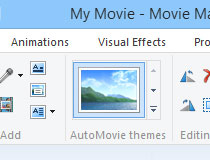
Per gli effetti visivi, puoi scegliere l'effetto adatto (sfocatura, rilevamento bordi, bianco e nero, ripper 3D, dissolvenza in entrata / uscita, ecc.) Da applicare al tuo video. Puoi anche trovare il tuo video come musica di sottofondo adatta facendo clic su "Aggiungi musica" per scegliere la musica dal tuo PC o direttamente online (attualmente supportato AudioMicro, Free Music Archive e Vimeo). Puoi anche impostare i parametri musicali come dissolvenza in entrata e in uscita, ora di inizio e ora di fine, ecc.
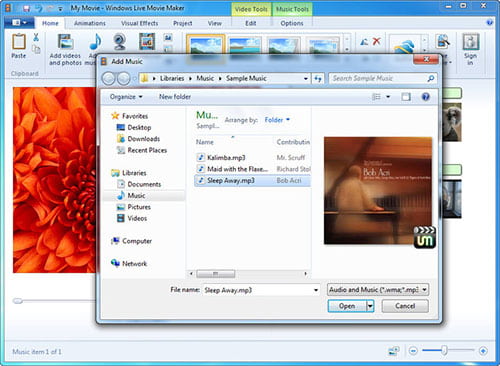
Passo 3 Dopo la modifica, puoi fare clic sul pulsante "Salva filmato" per scegliere il formato di esportazione del video. Ci sono molti formati video che puoi scegliere. E puoi anche fare alcune impostazioni personalizzate (risoluzione, bit rate, frame rate e formato audio) prima di salvare. Puoi anche scegliere di salvarlo come progetto per ulteriori modifiche, condividerlo con i tuoi amici e familiari pubblicando il tuo film su Facebook, YouTube, ecc. Nel riquadro "Condividi" o masterizzandolo direttamente su un DVD.
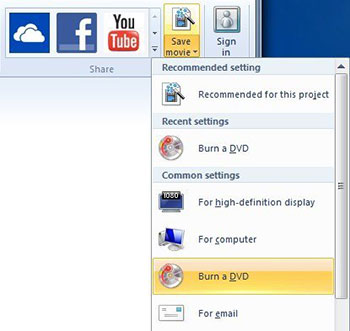
1. Windows Movie Maker non può avviarsi o non si apre
Se si verifica un errore di Windows Movie Maker all'apertura del programma, è necessario innanzitutto assicurarsi che il computer soddisfi tutti i requisiti di sistema. Se il problema persiste, devi provare ad aggiornare il driver della tua scheda video e vedere se il tuo sistema Windows ha i driver più recenti. Inoltre, puoi anche installare l'ultimo Windows Movie Maker 2012 per vedere se può funzionare o meno.
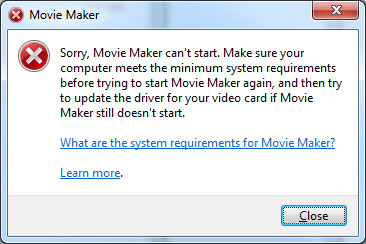
2. Windows Movie Maker smette di funzionare
Se vedi le finestre pop-up che dicono "Windows Movie Maker ha smesso di funzionare", ciò potrebbe causare l'installazione di un filtro video incompatibile. Prova a eseguire Windows Movie Maker in modalità provvisoria in modo che non sia possibile caricare il filtro video film incompatibile. Installa il filtro video compatibile per risolvere il problema. O a volte, puoi anche provare a disinstallare e installare di nuovo Windows Movie Maker per verificare se è possibile risolvere facilmente il problema.
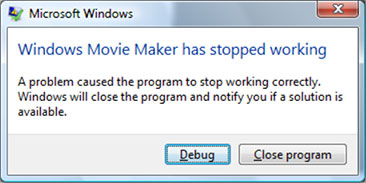
3. Windows Movie Maker non emette alcun suono
Assicurati che il tuo video abbia l'audio udibile in altri computer o dispositivi. In tal caso, digitare la parola "servizio" nella casella di ricerca, selezionare Windows Audio dall'elenco e interrompere e riavviare il servizio per verificare se Windows Movie Maker è in grado di riprodurre nuovamente il suono.
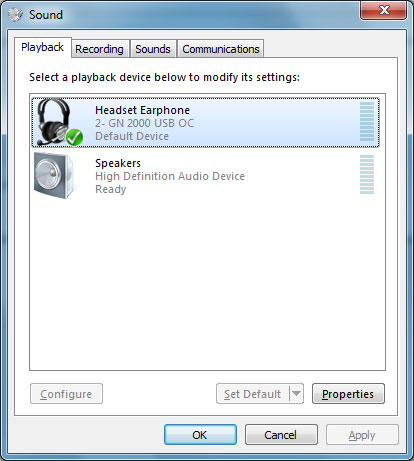
4. Windows Movie Maker non è in grado di registrare file
Innanzitutto assicurati che la tua webcam collegata a Windows non sia utilizzata da altri programmi oltre a Windows Movie Maker. Se il problema persiste, scollegare e ricollegare la webcam al PC o addirittura riavviare il computer per vedere se è possibile registrare nuovamente. Il più delle volte funziona.
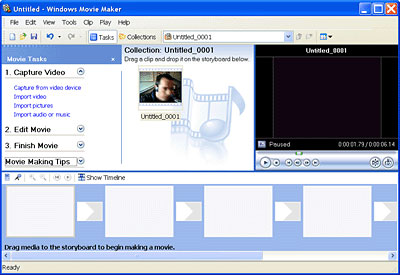
5. Codici di errore di Windows Movie Maker
In generale, la maggior parte dei codici di errore sarebbe causata dall'importazione di formati di file che non possono essere supportati da Windows Movie Maker. Quindi è meglio importare nel software solo formati video (WMV), audio (WMV / WAV) o fotografici (JPG / BMP) adatti.